Napraw komunikację z procesem usługi nie powiodło się błędu w systemie Windows 10
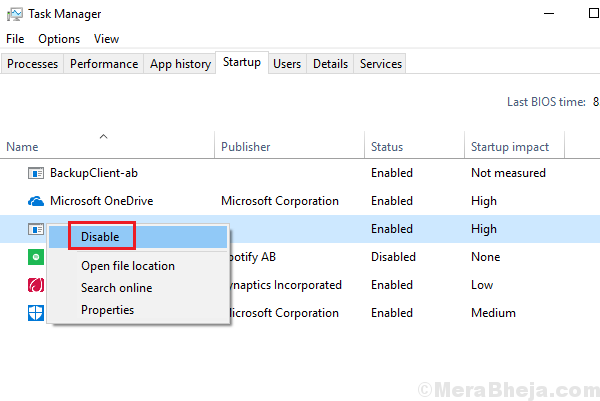
- 3516
- 397
- Laura Zygmunt
Jednym ze sposobów aktualizacji sterowników jest ręczna aktualizacja systemu Windows lub aktualizowanie sterowników, a inną metodą jest pobranie określonych sterowników z witryny producenta. Czasami użytkownicy otrzymują następujący błąd:
Komunikacja z procesem usługi nie powiodła się.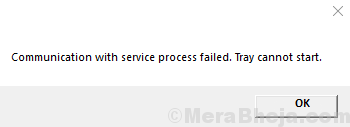
Ten błąd oznacza, że sterownik Intel i asystent wsparcia nie był w stanie komunikować się z serwerem i pobrać odpowiednie sterowniki.
Powoduje
1] Wniosek o sterowniku Intel i asystent wsparcia mogą być niekompletne lub skorumpowane.2] Inne narzędzia o podobnej funkcji mogą zakłócać proces.
Jak na razie aktualizować sterowniki?
Chociaż z pewnością próbowalibyśmy rozwiązać problem, sterowniki muszą zostać zaktualizowane na czas, aby zapobiec awarii sprzętu lub aplikacji. Sterowniki Intela można pobrać z Centrum pobierania Intela. Wypróbuj automatyczną aktualizację wymienioną na stronie internetowej, zanim cokolwiek innego.
Następnie wypróbuj następujące rozwiązania:
1 Usuń oprogramowanie aktualizacji sterowników innej firmy
2 Wyłącz dsatray w startup
3 Ponownie zainstaluj sterownik Intel i asystent wsparcia
Spis treści
- Rozwiązanie 1] Usuń oprogramowanie aktualizacji sterowników innej firmy
- Rozwiązanie 2] Wyłącz DSatray w uruchomieniu
- Rozwiązanie 3] Ponownie zainstaluj sterownik Intel i asystent wsparcia
Rozwiązanie 1] Usuń oprogramowanie aktualizacji sterowników innej firmy
Ponieważ aktualizacja wszystkich sterowników jednocześnie jest bardzo uciążliwym procesem (chyba że pomaga prosta aktualizacja systemu Windows), wielu użytkowników rozważa zainstalowanie oprogramowania do aktualizacji sterowników innej firmy. Konieczne jest odinstalowanie tego samego.
Rozwiązanie 2] Wyłącz DSatray w uruchomieniu
1] Naciśnij Ctrl + Alt + Del, aby otworzyć okno opcji bezpieczeństwa i wybierz Menedżer zadań z listy.
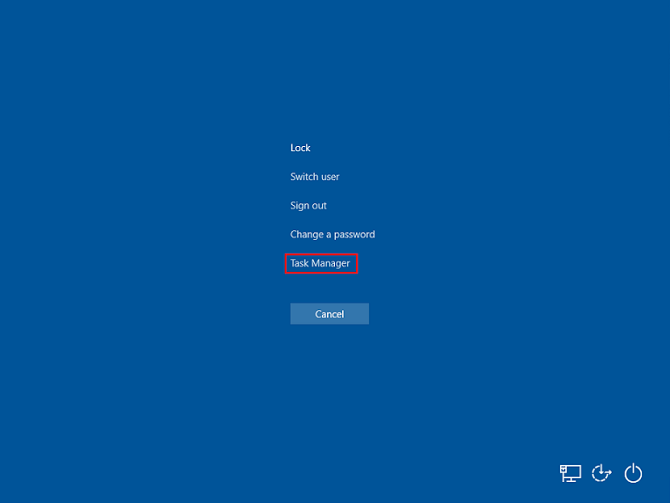
2] W zakładce uruchamiania zlokalizuj Dsatray aplikacja.3] Kliknij prawym przyciskiem myszy aplikację i wybierz Wyłącz.
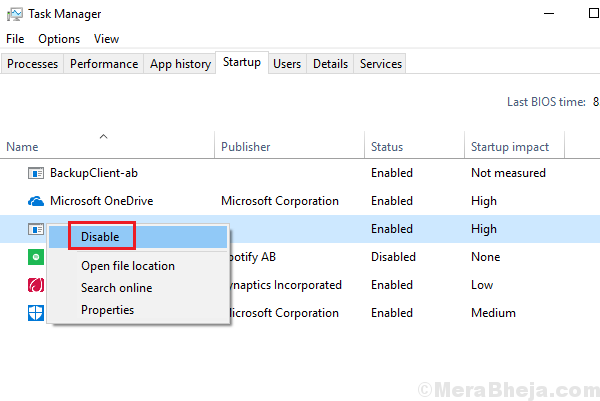
4] Uruchom ponownie system i wybierz Sprawdź, czy pomoże.
Rozwiązanie 3] Ponownie zainstaluj sterownik Intel i asystent wsparcia
1] naciśnij Win + r Aby otworzyć okno Uruchom i wpisz polecenie AppWiz.Cpl. Naciśnij Enter, aby otworzyć okno programów i funkcji.
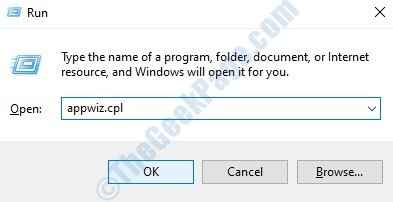 2] zlokalizuj Kierowca Intel i asystent wsparcia Z listy programów. Kliknij prawym przyciskiem myszy i Odinstalowanie To.3] Uruchom ponownie system.4] Pobierz program ponownie ze strony Intel i uruchom go.
2] zlokalizuj Kierowca Intel i asystent wsparcia Z listy programów. Kliknij prawym przyciskiem myszy i Odinstalowanie To.3] Uruchom ponownie system.4] Pobierz program ponownie ze strony Intel i uruchom go.
- « Napraw błąd ekranu BugCode_usb_driver w systemie Windows 10
- Napraw błąd WASCY_HARDware_Corrupted_Page w systemie Windows 10 »

